Исправить проблему на телефоне или планшете Android
- Назад к справке Главная
Если Netflix не работает на вашем телефоне или планшете Android, вы часто можете решить проблему с помощью этих основных шагов по устранению неполадок.
Выключите устройство, затем снова включите его
Выключите Android. Убедитесь, что он выключен, а не просто заблокирован.
Включите его снова.
Попробуйте еще раз Netflix.
Очистка данных приложения Netflix
Очистка данных приложения Netflix удалит все телепередачи и фильмы, загруженные на ваше устройство, и вы выйдете из своей учетной записи.
Нажмите и удерживайте значок приложения Netflix, затем нажмите «Информация о приложении».

Попробуйте еще раз Netflix.
Действия по очистке данных приложения могут отличаться для вашего устройства. Чтобы получить инструкции для своего устройства, ознакомьтесь с прилагаемым к нему руководством или обратитесь за помощью к производителю.
Переустановите приложение Netflix
Удаление приложения приведет к удалению всех телепередач и фильмов, загруженных на ваше устройство, и выходу из вашей учетной записи.
Если вы используете телефон или планшет Android, откройте страницу Netflix в Play Store, нажмите «Удалить», затем нажмите «Установить».
Эти шаги также переустановят приложение:
Откройте приложение Play Store и найдите Netflix.
На странице магазина приложений Netflix нажмите «Удалить».

Для подтверждения нажмите Удалить еще раз.
Нажмите «Установить».
Подождите, пока приложение установится, затем нажмите «Открыть».
Попробуйте еще раз Netflix.
Проверьте подключение к Интернету
С помощью веб-браузера перейдите на сайт fast.com.
Дождитесь завершения теста.
Если ваш браузер показывает сообщение об ошибке или веб-сайт не загружается, это означает, что ваше устройство не подключено к Интернету. Возможно, вам потребуется устранить неполадки в домашней сети или подключении вашего устройства к Интернету.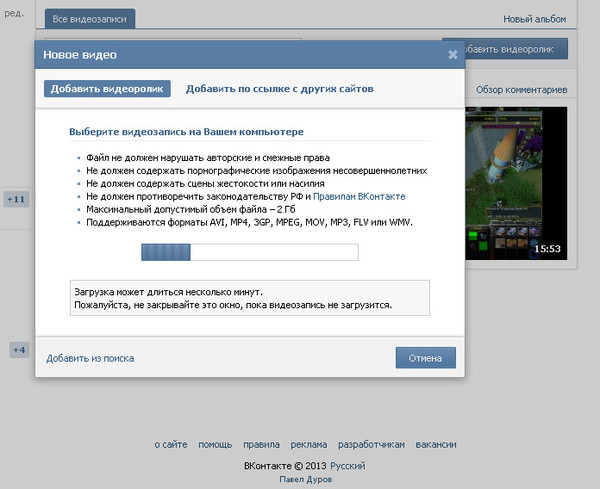
Перезапустите домашнюю сеть
Для этого шага оставьте свое устройство и все оборудование домашней сети выключенными и отсоединенными от сети на 30 секунд, прежде чем снова подключать каждое устройство по одному.
Выключите мобильное устройство.
Отключите модем (и беспроводной маршрутизатор, если это отдельное устройство) от источника питания на 30 секунд.
Подключите модем и подождите, пока не перестанут мигать новые индикаторы. Если ваш маршрутизатор отделен от модема, подключите его и подождите, пока не перестанут мигать новые индикаторы.
Включите устройство и снова попробуйте Netflix.
Что делать дальше
Попробуйте поискать в нашем Справочном центре код ошибки или проблему, с которой вы столкнулись. Там может быть статья с шагами, которые решают именно вашу проблему.
Там может быть статья с шагами, которые решают именно вашу проблему.
Если описанные действия не помогли устранить проблему или не было статьи, соответствующей вашей проблеме, обратитесь в службу поддержки за дополнительной помощью.
Статьи по теме
Статьи по теме
У меня проблема с приложением
Если у вас не работает звук или ваше приложение не отвечает, вы можете использовать приведенные ниже советы для решения большинства проблем.
Для запуска приложения Lyft требуется как минимум iOS 13 или Android 7.0 Nougat.
Узнайте больше о наших требованиях к операционной системе.
Перейти к:
Что делать, если мое приложение не работает?
Как улучшить подключение телефона?
Обновите настройки телефона
У меня проблема с уведомлениями
Мои уведомления не звучат
900 03
Мои уведомления на неправильном языке
Как сообщить о проблеме с приложением
Что делать, если мое приложение не работает?
Проблемы с приложениями часто возникают из-за плохой связи с телефоном.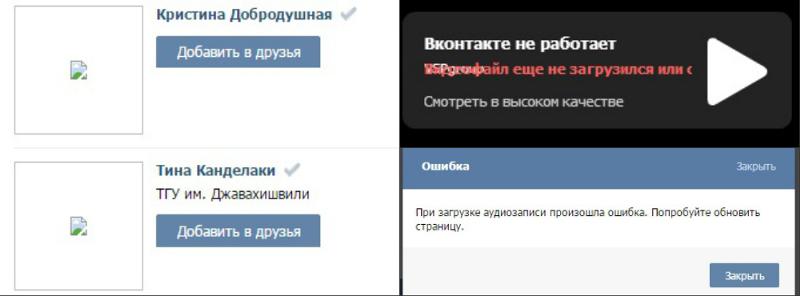 Возможности подключения — это то, насколько прочно соединение вашего телефона с вашей сотовой сетью. Узнайте, как улучшить подключение.
Возможности подключения — это то, насколько прочно соединение вашего телефона с вашей сотовой сетью. Узнайте, как улучшить подключение.
Вы можете решить большинство проблем с приложением, выполнив следующие действия:
Закройте приложение и снова откройте его.
Включение и выключение режима полета.
Перезагрузите телефон. (Не делайте этого, если вы стоите в очереди в аэропорту, иначе вы потеряете свое место в очереди.)
Удалите и переустановите приложение.
Быстрый поиск в Интернете может помочь вам узнать, как выполнить каждый из этих шагов (как для iPhone, так и для телефонов Android). Вы также можете обратиться за помощью в магазин вашего сотового оператора.
Проблемы остались? Вот несколько дополнительных шагов, которые вы можете предпринять:
Обновите приложение и программное обеспечение телефона: Устаревшее программное обеспечение может вызвать проблемы с производительностью.

Узнайте, как проверить наличие обновлений iOS.
Узнайте, как проверить наличие обновлений Android.
Сообщить о проблеме с приложением Lyft: Если приложение работает не так, как ожидалось, и вы предприняли описанные выше шаги, вы можете сообщить о проблеме с приложением в нашу службу поддержки.
Вернуться к началу
Как улучшить подключение телефона?
Вот некоторые признаки плохой связи:
Приложение зависло или не отвечает.
У вас возникли проблемы с заказом поездки или входом в приложение.
Вы не можете принимать запросы на поездку или завершать поездку.
Вы получили уведомление о проблемах с подключением вашего телефона к нашим серверам.
Вы можете решить большинство проблем с приложением, выполнив следующие действия:
Закройте приложение и снова откройте его.

Включение и выключение режима полета.
Перезагрузите телефон.
Удалите и переустановите приложение.
Мы также рекомендуем вам сменить место, если у вас есть только несколько баров обслуживания. Возможно, вы находитесь в зоне со слабым сигналом.
Вернуться к началу
Обновите настройки телефона
Настройки вашего телефона могут сильно повлиять на силу сигнала вашей сотовой связи.
Обновите эти настройки, чтобы улучшить прием:
Закройте все лишние приложения: Приложение Lyft может не получить достаточно данных для правильной работы, если у вас открыты другие приложения.
Отключить Wi-Fi: Если ваш телефон автоматически подключается к точке доступа Wi-Fi, он попытается использовать Wi-Fi вместо данных. Это замедляет подключение, поэтому выключайте Wi-Fi на время использования приложения.
Отключить фоновое обновление приложений: Некоторые приложения проверяют наличие обновлений, даже если они не открыты.
 Обновление приложения в фоновом режиме может истощить ваши данные. Вы можете отключить его в настройках вашего телефона или изменить его так, чтобы он обновлялся только по Wi-Fi.
Обновление приложения в фоновом режиме может истощить ваши данные. Вы можете отключить его в настройках вашего телефона или изменить его так, чтобы он обновлялся только по Wi-Fi.
Быстрый поиск в Интернете может помочь вам узнать, как выполнить каждый из этих шагов (как для iPhone, так и для телефонов Android). Вы также можете обратиться за помощью в магазин вашего сотового оператора.
Вернуться к началу
У меня проблемы с уведомлениями
Мои уведомления не воспроизводят звук
Если у вас проблемы со звуком, эти советы могут помочь:
- 900 03
Выполните описанные выше основные действия по устранению неполадок.
Выключить Bluetooth.
Если ваш звук работает, когда вы отключаете Bluetooth, вам может потребоваться сбросить соединение между вашими устройствами.

Убедитесь, у тебя громкость на максимуме и телефон не в беззвучном режиме.




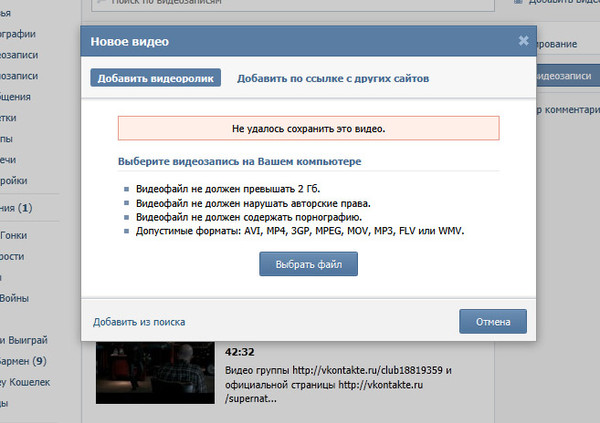
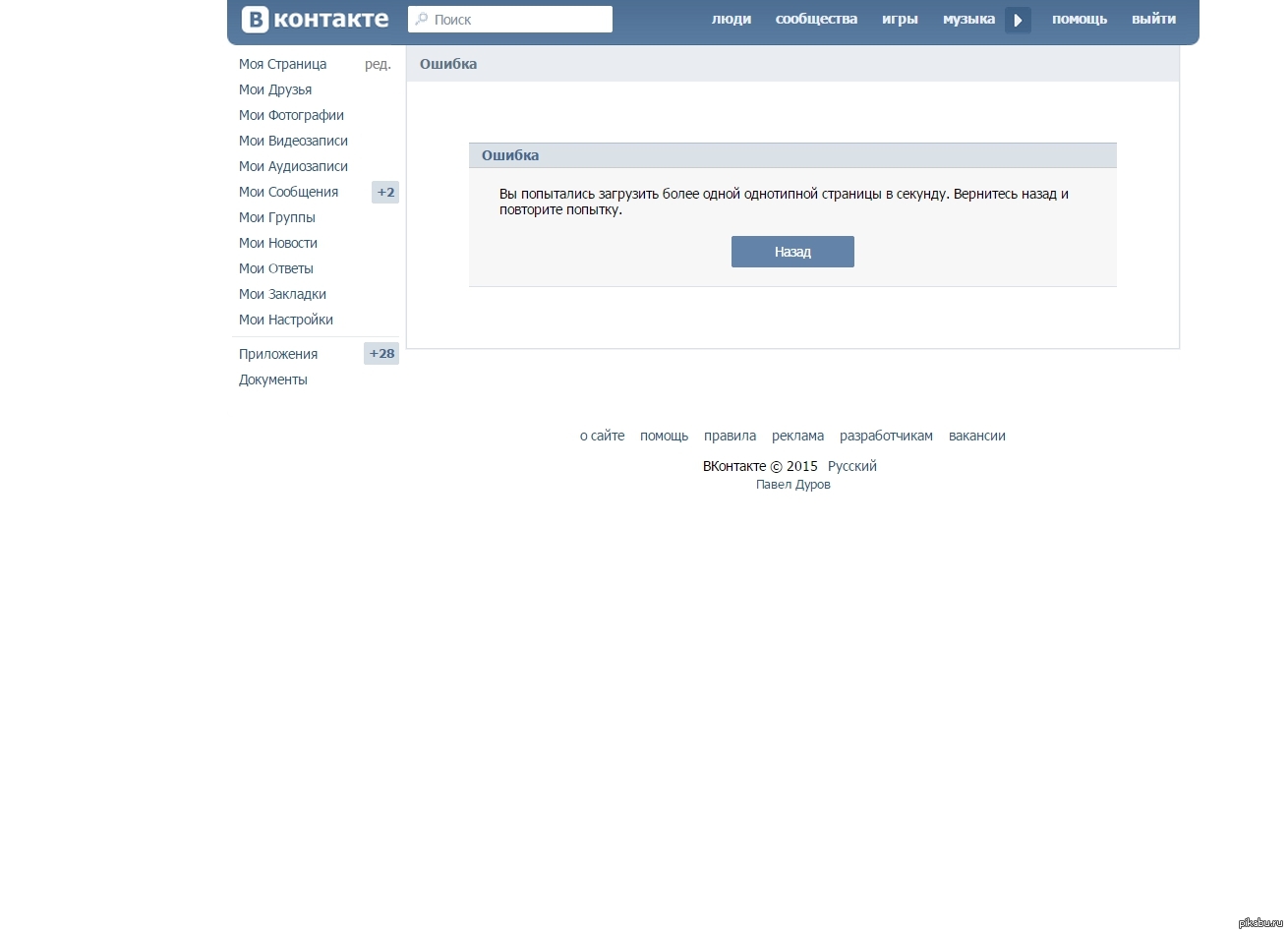 Обновление приложения в фоновом режиме может истощить ваши данные. Вы можете отключить его в настройках вашего телефона или изменить его так, чтобы он обновлялся только по Wi-Fi.
Обновление приложения в фоновом режиме может истощить ваши данные. Вы можете отключить его в настройках вашего телефона или изменить его так, чтобы он обновлялся только по Wi-Fi.